Повышение контраста
Рассмотренными примерами не исчерпывается корректирующий потенциал режимов наложения. Так, смешиванием точек соседних слоев в режимах Overlay (Перекрытие), Soft Light (Мягкий свет), Hard Light (Жесткий свет) можно значительно повысить контраст изображения. Приведем их краткое описание.
- Overlay (Перекрытие). Представляет собой комбинацию режимов Multiply и Screen. Если величина яркости пикселов фонового изображения превышает 128, то используется Screen (Осветление), в противном случае – режим Multiply (Умножение).
- Soft Light (Мягкий свет). Этот режим наложения напоминает по своим последствиям смягченный режим Overlay.
- Hard Light (Жесткий цвет). Этот режим похож на Overlay с высокой интенсивностью применения.
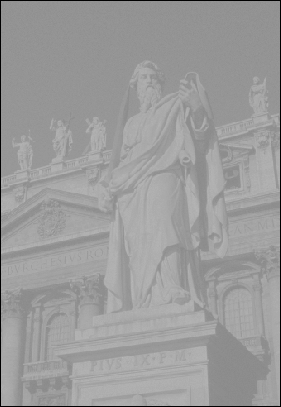
Рис. 4.47. Фотография памятника М. В. Ломоносову
На рис. 4.47 показана фотография памятника великого русского ученого и просветителя М. В. Ломоносова, поставленного в честь земляка в городе Архангельске. Состояние снимка можно оценить как катастрофическое. Недопустимо низкая контрастность и значительная потеря деталей в области светлых и темных тонов делают сомнительными перспективы полного восстановления этого оригинала. Тоновый диапазон снимка предельно узкий: почти все значительные детали сосредоточены в средней части тонового интервала. Применение штатных инструментов тоновой коррекции в этой ситуации может привести к дополнительной потере тонов и необратимой деградации изображения. Попробуем воспользоваться нетрадиционной техникой повышения контраста – наложением слоев в специально подобранных режимах.
- Создадим новый корректирующий слой типа Levels (Уровни). По умолчанию новый слой получит имя Level 1.
- Не меняя установок инструмента Levels, закроем диалоговое окно корректирующего слоя щелчком по кнопке ОК.
- Изменим режим наложения корректирующего слоя. Эксперименты с различными режимами показывают, что в данной ситуации лучший результат дает самый "энергичный" режим Hard Light (Жесткий свет). Контраст снимка повышается, но не настолько, чтобы считать полученный результат окончательным.
- Создадим дубликат корректирующего слоя. Для этого требуется перетащить пиктограмму слоя Level 1 на кнопку Create a new layer в палитре Layers или воспользоваться соответствующей командой раздела главного меню Layer (CTRL + J). Копия слоя автоматически получит режим наложения Hard Light и имя Level 1 сору. В результате будет еще более увеличен общий контраст изображения и улучшится видимость отдельных деталей.
- Логичным завершением "комплекса восстановительных мероприятий" будет тонкая заключительная настройка положения белой и черной точки. Для этого требуется вызвать диалоговое окно Levels двойным щелчком на пиктограмме корректирующего слоя Level 1 copy и растянуть тоновый диапазон изображения, как показано на рис. 4.48.
В итоге получится изображение, показанное на рис. 4.49. Результат следует признать вполне удовлетворительным. Сцена переднего плана стала значительно более акцентированной и контрастной. Платой за успех является почти полная потеря деталей на изображении неба, которое, впрочем, при любом повороте событий едва ли удалось спасти.
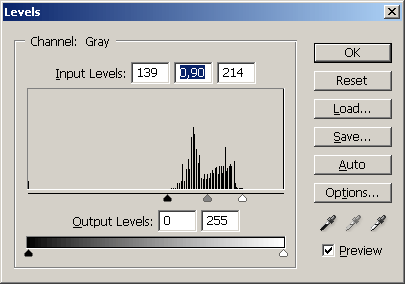
Рис. 4.48. Растяжение тонового диапазона
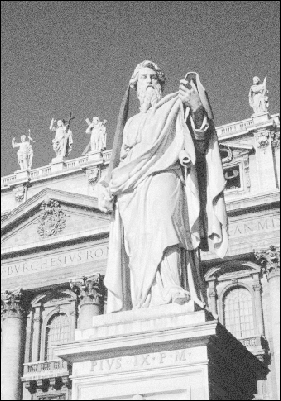
Рис. 4.49. Изображение после повышения контраста
